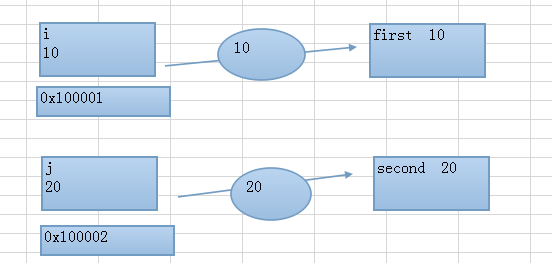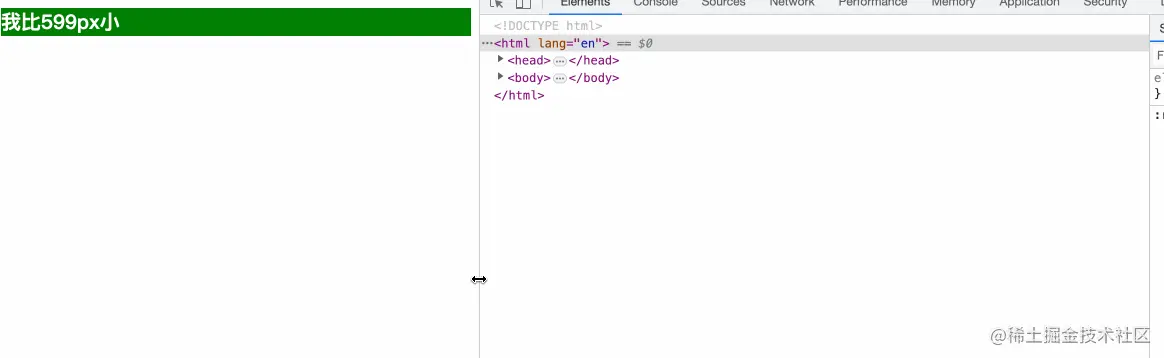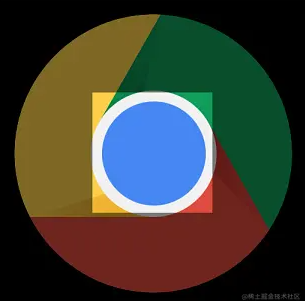随着社交媒体的普及,人们对于图片的处理需求越来越高。图片滤镜效果成为了许多人喜爱的功能之一。在本文中,我们将学习如何使用 JavaScript 来实现图片滤镜效果。
我们将以简单的灰度滤镜为例,这是一种常见的图片滤镜效果。我们将通过修改图像的像素值来实现灰度滤镜效果。
首先,我们需要一个用于测试的图片。你可以在代码中使用你自己的图片,或者在网上找到一张测试图片。
HTML 代码如下所示:
|
1 2 3 4 5 6 7 8 9 10 11 |
<!DOCTYPE html> <html> <head> <title>图片滤镜效果</title> </head> <body> <img id="myImage" src="test.jpg" alt="测试图片"> <button onclick="applyFilter()">应用滤镜</button> <canvas id="myCanvas" width="500" height="400"></canvas> </body> </html> |
上面的代码包含一个 <img> 标签用于显示测试图片,一个按钮用于应用滤镜,以及一个 <canvas> 标签用于处理图像数据。
接下来,我们将在 JavaScript 中编写代码来实现过滤器功能。JavaScript 代码如下所示:
|
1 2 3 4 5 6 7 8 9 10 11 12 13 14 15 16 17 18 19 20 21 22 23 24 25 26 |
function applyFilter() { var image = document.getElementById("myImage"); var canvas = document.getElementById("myCanvas"); var context = canvas.getContext("2d");
// 将图片绘制到画布上 context.drawImage(image, 0, 0, canvas.width, canvas.height);
// 获取图像的像素数据 var imageData = context.getImageData(0, 0, canvas.width, canvas.height); var data = imageData.data;
// 处理每个像素的颜色值 for (var i = 0; i < data.length; i += 4) { // 计算灰度值 var gray = (data[i] + data[i + 1] + data[i + 2]) / 3;
// 将红、绿、蓝分量设置为灰度值 data[i] = gray; data[i + 1] = gray; data[i + 2] = gray; }
// 将修改后的像素数据重新绘制到画布上 context.putImageData(imageData, 0, 0); } |
上面的代码定义了一个名为 applyFilter() 的函数。在函数内部,我们首先获取图像元素和画布元素以及上下文对象。然后,将图像绘制到画布上,并获取画布上的像素数据。接下来,通过遍历图像的每个像素,计算出灰度值,并修改像素的红、绿、蓝分量的值为灰度值。最后,将修改后的像素数据重新绘制到画布上。
要运行代码,请将上述 HTML 代码保存为一个 HTML 文件,然后在浏览器中打开该文件。你将看到一个显示了测试图片的页面,点击按钮后,图像将应用灰度滤镜,并在画布上显示出来。
这只是一个简单的示例,演示了如何使用 JavaScript 实现图片滤镜效果。你可以根据自己的需要,修改代码来实现其他的滤镜效果,如模糊、反转、亮度调整等。
总结起来,使用 JavaScript 实现图片滤镜效果是一种强大的工具,可以为用户提供更加丰富的图片处理体验。通过修改图像的像素值,我们可以实现各种想象力丰富的滤镜效果。希望本文能够对你有所帮助,并激发你在图片处理方面的创造力。